Word将图片嵌入表格的方法
时间:2023-05-27 10:51:32作者:极光下载站人气:2188
Word是一款拥有丰富功能,能够帮助我们提高文档编辑效率的程序,在这款程序中,我们不仅可以给文档添加表格,还可以在表格中嵌入图片,并且在表格中插入图片之后,表格大小会随着图片大小的变化而变化,让我们可以通过更改图片大小来调节表格大小,操作起来更加方便。在表格中嵌入图片的方法也十分的简单,我们只需要先插入表格,然后将光标放在其中一个单元格中,接着在“插入”子工具栏中打开“图片”更加,再在下拉列表中点击选择“此设备”选项,最后在文件夹页面中打开准备好的图片即可。有的小伙伴可能不清楚具体的操作方法,接下来小编就来和大家分享一下Word将图片嵌入表格的方法。
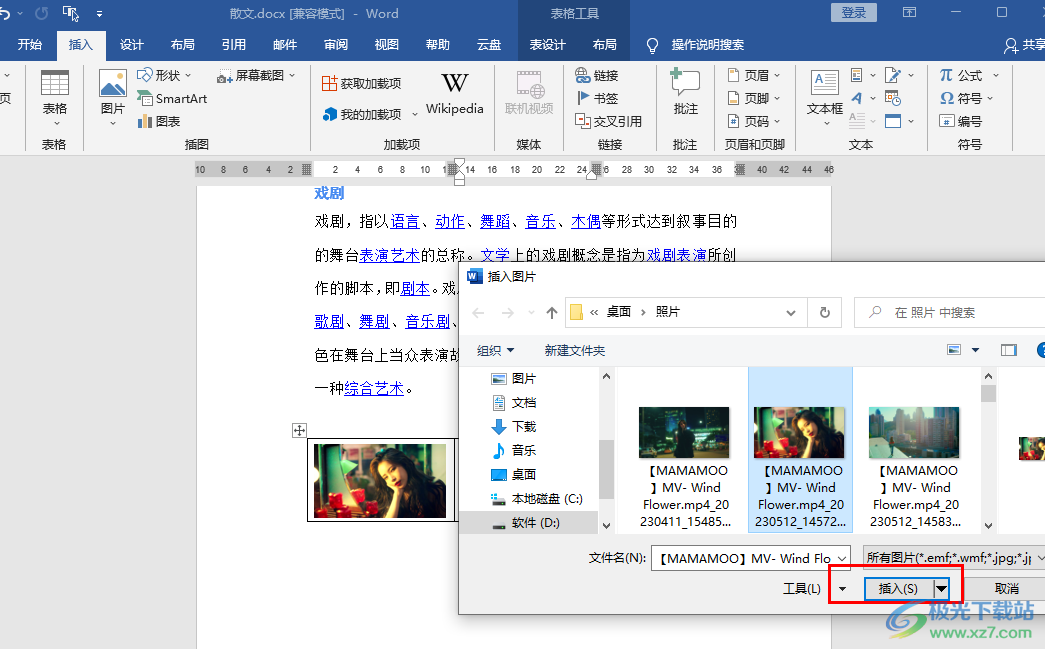
方法步骤
1、第一步,我们在电脑中找到一个需要编辑的文字文档,右键单击该文档,然后在菜单列表中点击选择“打开方式”选项,再在子菜单列表中选择“Word”
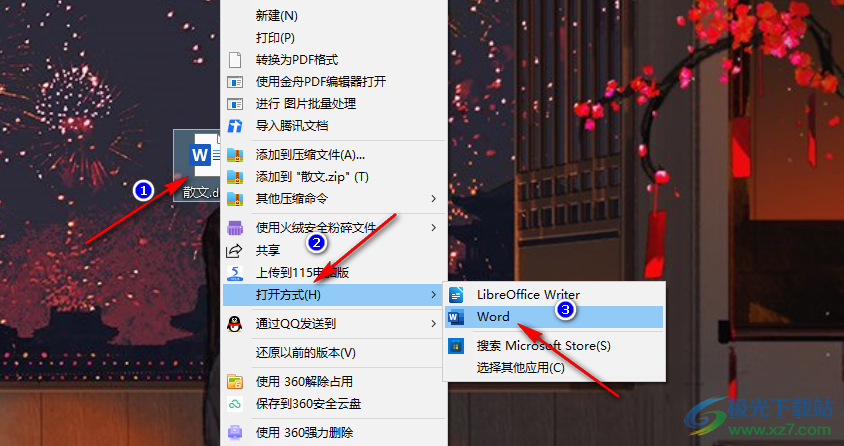
2、第二步,进入Word页面之后,我们在该页面中先打开“插入”工具,然后在子工具栏中找到“表格”选项
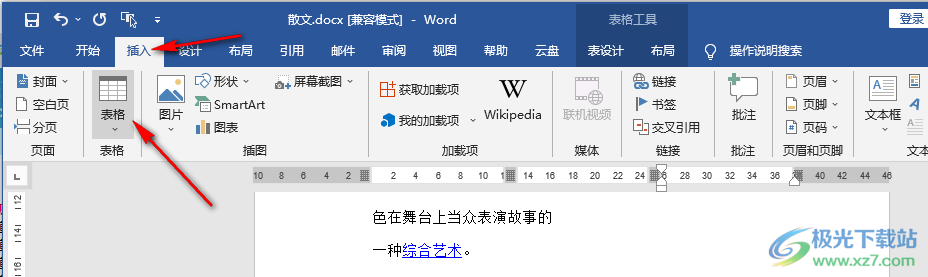
3、第三步,我们打开“表格”选项,然后在下拉列表中点击选择自己需要的表格行数与列数
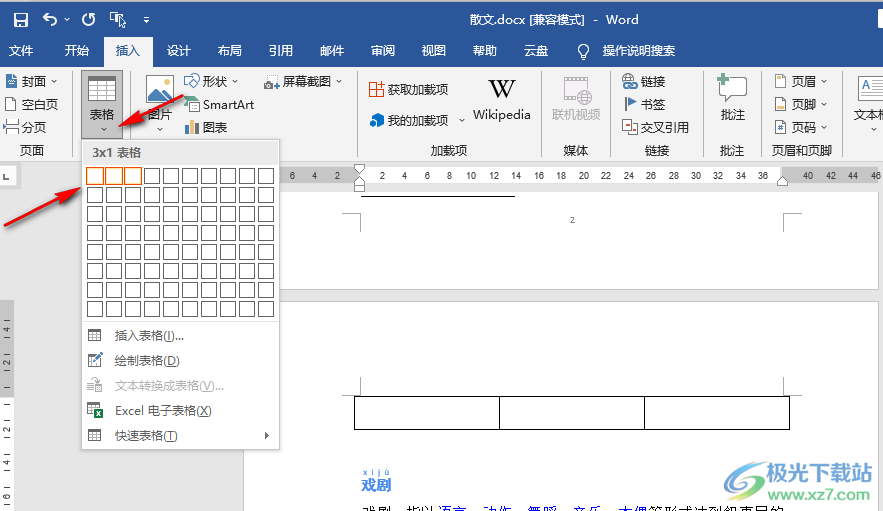
4、第四步,将表格插入文档之后,我们将鼠标光标放在需要插入图片的位置,然后打开在“插入”的子工具栏中打开“图片”选项,再在下拉列表中点击选择“此设备”选项
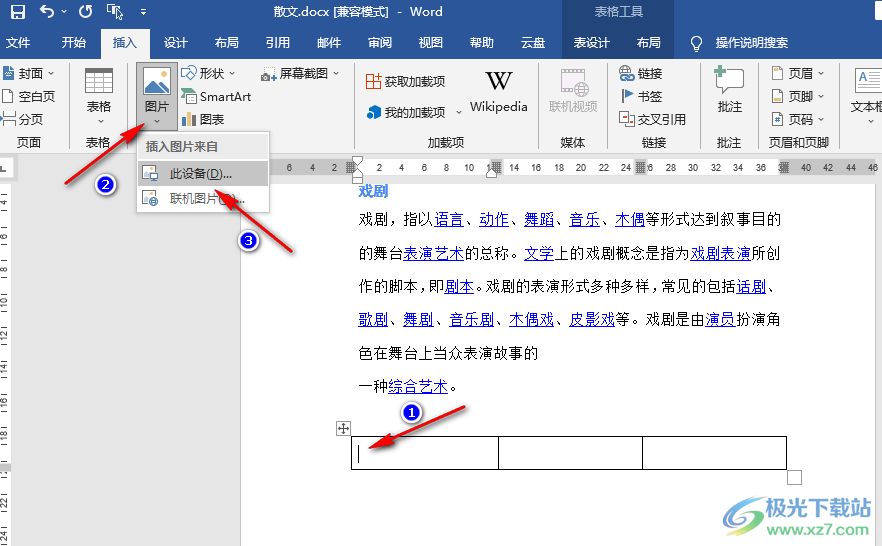
5、第五步,进入文件夹页面之后,我们在该页面中找到自己需要的图片,然后点击“插入”选项,插入图片之后我们调整图片的大小即可
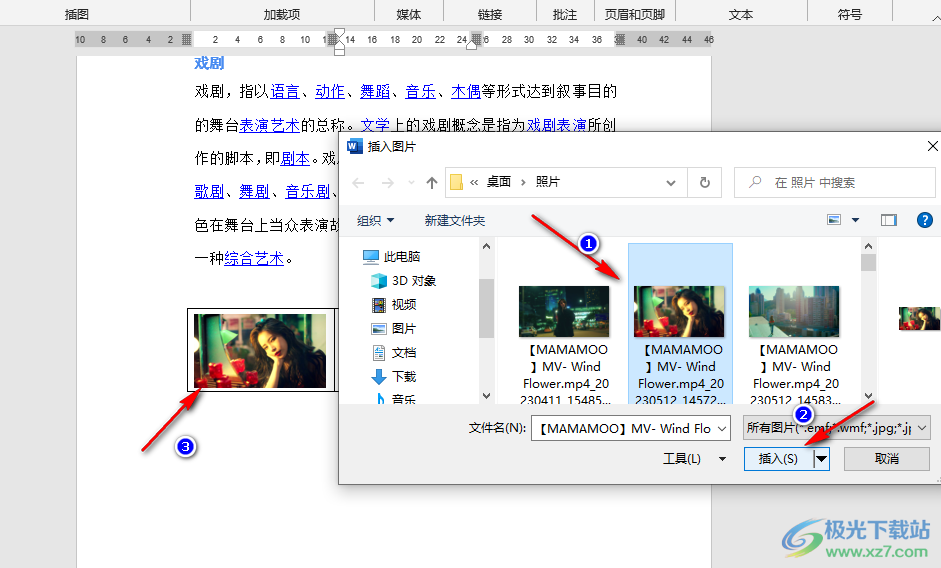
以上就是小编整理总结出的关于Word将图片嵌入表格的方法,我们在Word中先插入表格,然后将光标放在其中一个单元格中,接着打开图片工具,然后在下拉列表中选择“此设备”,接着在文件夹页面中点击需要的图片,再点击插入选项即可,感兴趣的小伙伴快去试试吧。

大小:60.68 MB版本:1.1.2.0环境:WinXP, Win7, Win10
- 进入下载
相关推荐
相关下载
热门阅览
- 1百度网盘分享密码暴力破解方法,怎么破解百度网盘加密链接
- 2keyshot6破解安装步骤-keyshot6破解安装教程
- 3apktool手机版使用教程-apktool使用方法
- 4mac版steam怎么设置中文 steam mac版设置中文教程
- 5抖音推荐怎么设置页面?抖音推荐界面重新设置教程
- 6电脑怎么开启VT 如何开启VT的详细教程!
- 7掌上英雄联盟怎么注销账号?掌上英雄联盟怎么退出登录
- 8rar文件怎么打开?如何打开rar格式文件
- 9掌上wegame怎么查别人战绩?掌上wegame怎么看别人英雄联盟战绩
- 10qq邮箱格式怎么写?qq邮箱格式是什么样的以及注册英文邮箱的方法
- 11怎么安装会声会影x7?会声会影x7安装教程
- 12Word文档中轻松实现两行对齐?word文档两行文字怎么对齐?
网友评论